win7电脑虚拟内存怎么设置最好
- 分类:Win7 教程 回答于: 2021年11月09日 09:08:00
有小伙伴使用win7电脑玩游戏的时候,发现系统提示虚拟内存不足,导致游戏无法正常运行怎么办?我们可以设置虚拟内存大小,那么win7电脑虚拟内存怎么设置最好?下面教下大家设置win7虚拟内存的方法.更多win7教程,尽在小白系统官网。
win7虚拟内存最合理的设置:
虚拟内存设置大小一般为物理内存的1.5倍为好,
如果物理内存为2G,应该设置为3G=3072MB,
如果物理内存为4G,应该设置为6G=6144MB,
我的物理内存为1G,应该设置为1.5G=1536MB,
注:1G=1024MB
如何修改虚拟内存设置:
1.计算机属性右键,在打开的界面中选择“高级系统设置”
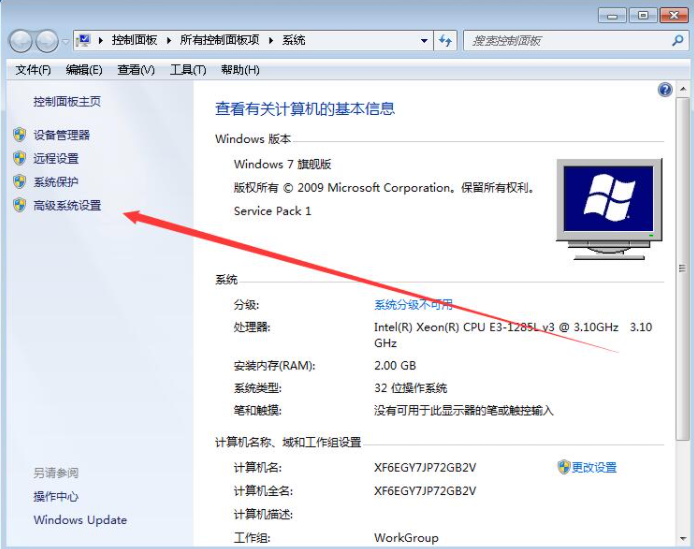
2.按下图示设置性能框的设置。
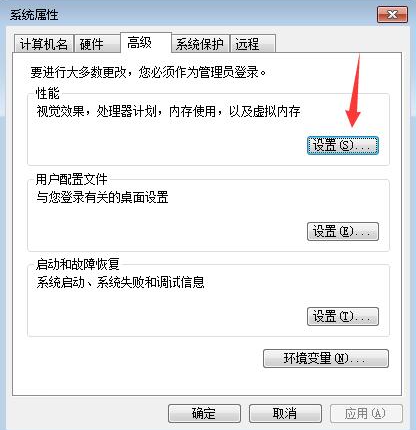
3.切换到高级,点击虚拟存储器上的更改。
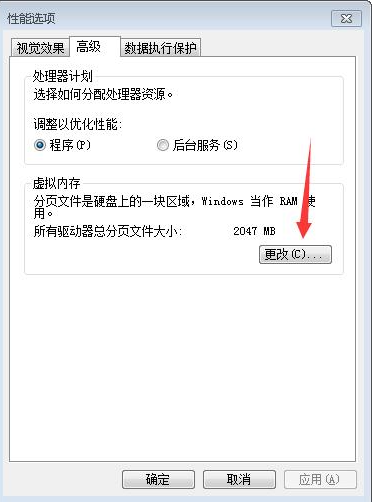
4.取消勾选上面为自动管理所有驱动器的页面文件大小复选框,点击定制大小,然后根据您需要设置的虚拟内存大小来设置。
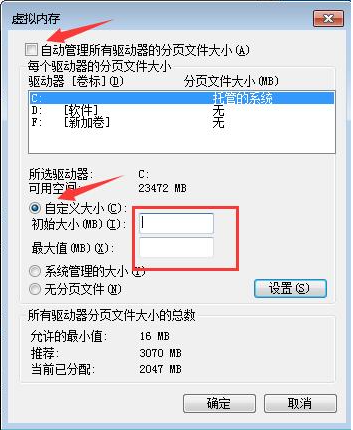
以上就是win7电脑虚拟内存怎么设置最好,希望能帮助到大家。
 有用
26
有用
26


 小白系统
小白系统


 1000
1000 1000
1000 1000
1000 1000
1000 1000
1000 1000
1000 1000
1000 1000
1000 1000
1000 1000
1000猜您喜欢
- WIN7官网下载系统安装的步骤教程..2022/02/03
- 电脑装系统怎么装win72023/02/04
- 联想e420如何重装系统win72021/01/24
- 笔者教你电脑右下角老跳出广告怎么办..2018/10/31
- 告诉你office2003精简版激活密钥..2019/02/16
- 简述直接运行镜像是重装系统吗以及如..2023/04/12
相关推荐
- u盘自动播放,小编教你禁止u盘自动播放..2018/09/26
- 笔记本温度过高怎么办,小编教你解决笔..2018/04/12
- 戴尔品牌机如何重装win7系统..2020/04/10
- win7系统静音快捷键怎么设置?小编教你..2017/11/09
- win7系统重装下载了怎么安装..2023/04/03
- windows7旗舰版激活密匙教程2022/10/29

















